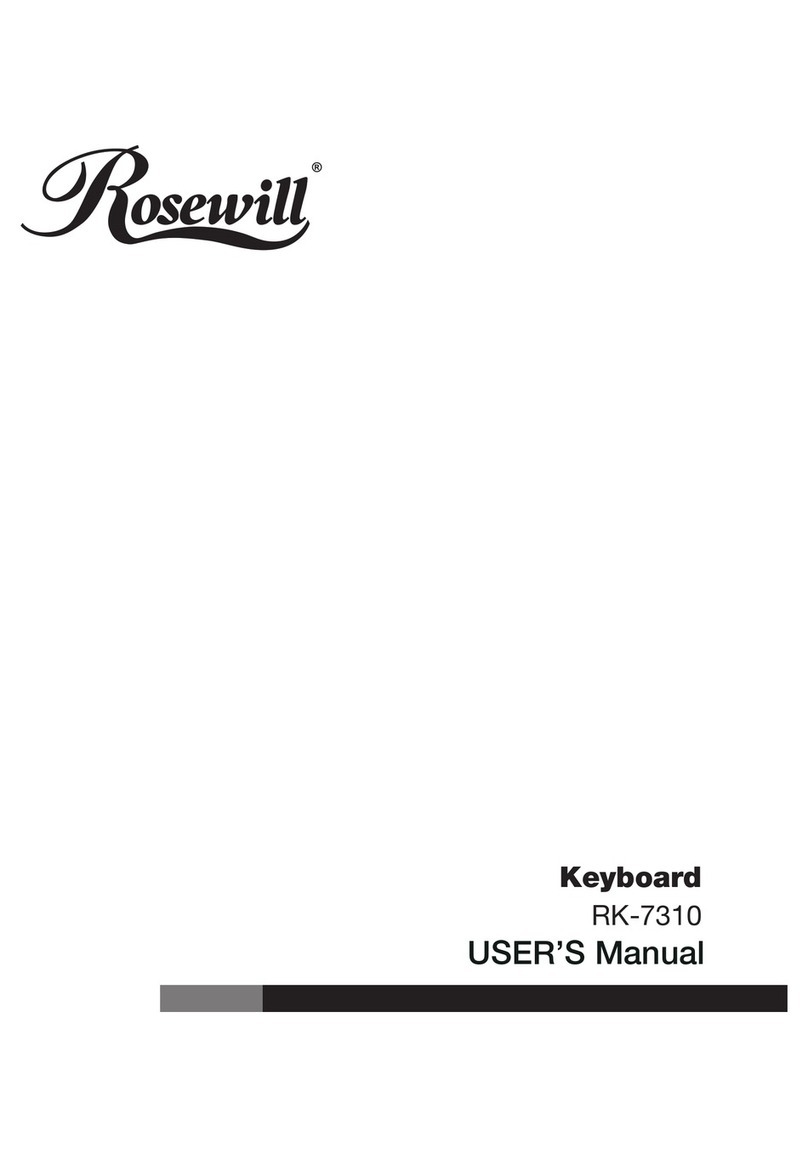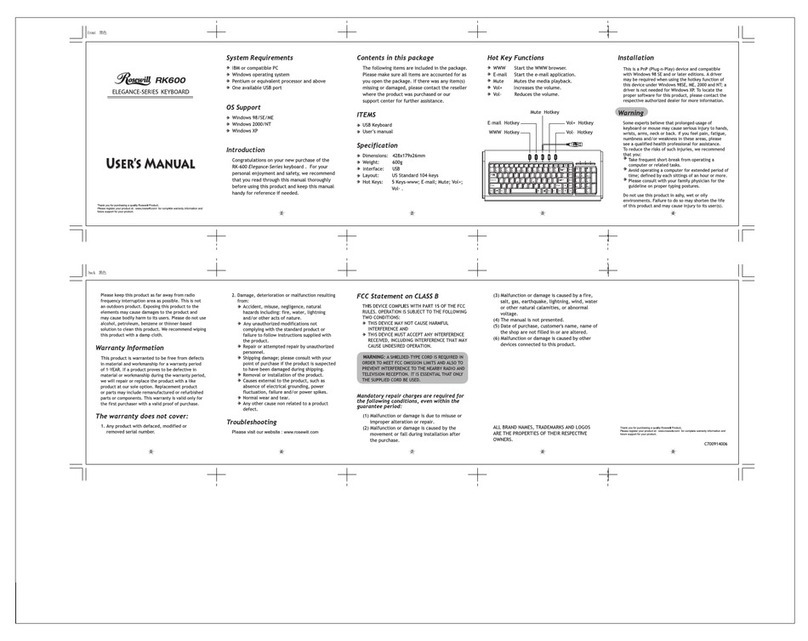3-63-5
3-7 3-8
1.3 Descripción de la señal de LED (lado posterior)
2 Funcionamiento
3 Carga
4 Soporte emergente:
!Aviso:
Cargue completamente el teclado BK-500 antes del primer uso.
2.1 Android y Mac OS X
2.2 Extraer el teclado BK-500 del paquete
2.2.1 Abrir la bolsa PE del teclado
2.2.2 Botón de encendido en la posición de “encendido”, el
LED “Estado” se iluminará. Ahora el teclado estará
preparado para asociarse con el teléfono inteligente o
la tableta.
2.2.3 Active el modo de búsqueda Bluetooth iDevice y, a
continuación, presione el botón “Conectar ”del teclado.
“BK-500A” o “BK-500i” se mostrará en el dispositivo.
Seleccione el icono y, a continuación, presione la tecla
“Entrar”. Su iDevice se conectará automáticamente con
el teclado BK-500.
2.2.4 Cuando no utilice el teclado BK-500, apáguelo para
ahorrar batería.
No tendrá que repetir el proceso de asociación de nuevo
cuando encienda la alimentación.
2.3 Establezca conexión con el equipo portátil o de sobremesa
utilizando una llave Bluetooth externa incrustada(no incluida)
Ejemplo: Conectar el sistema operativo Windows 7/8+
2.3.1 Active el panel de control.
2.3.2 Seleccione “Dispositivos e impresoras”.
2.3.3 Seleccione “Agregar nuevo dispositivo” y busque
“BK-500A o BK-500i”. Seleccione este icono y el teclado
se conectará automáticamente con el equipo portátil o
de sobremesa.
Cuando la luz “Estado ” se ilumina mientras se escribe,
significa que la batería tiene poca carga. Conecte el cable
micro-USB al teclado RK-500 y el otro conector USB al puerto
USB del equipo portátil o de sobremesa o al adaptador USB
CA a CC (5 VCC / 0,1 A) para realizar la carga. La carga total
de la batería tarda entre 1,5 y 2 horas.
Presione el botón “Cambiar ” para expulsar el soporte
automáticamente.
Cuando necesite guardar el soporte, simplemente empújelo
contra la ranura.
OFF/ON CONNECT
Status
OFF/ON CONNECT
Status
Color rojo:
La luz de estado de color rojo permanecerá encendida durante el
proceso de recarga; se apagará cuando la batería esté totalmente
cargada.
1.4 Encendido/Apagado
● Conmutador en la posición de encendido → Encender
● Conmutador en la posición de apagado → Apagar
1.5 Asociación
●Presione el botón "CONECTAR " para asociación
1.6 Conector micro-USB para recarga:
Status
Color azul :
(Asociación/Batería baja, indicación de 2 funciones de estado)
Cuando “Estado ” parpadea, representa el estado de encendido o
de asociación.
Cuando “Estado ” parpadea durante la escritura, significa que la
batería se está quedando sin carga y el teclado necesita recargarse.
Status
Status
CONNECT
CONNECT
SWITCH
SWITCH
SWITCH
OFF/ON CONNECT
Status
SWITCH
!Nota: Debido a la versión del controlador Bluetooth, es posible
que tenga que escribir contraseñas durante el proceso
de asociación tal y como se muestra en el equipo portátil
o de sobremesa.
2.3.4 Ahora puede utilizar el teclado BK-500 sin problemas.